Wir hatten eine Handvoll Berichte, in denen OS X diesen Fehlerdialog anzeigt, wenn der Benutzer versucht, Dragonframe zu öffnen: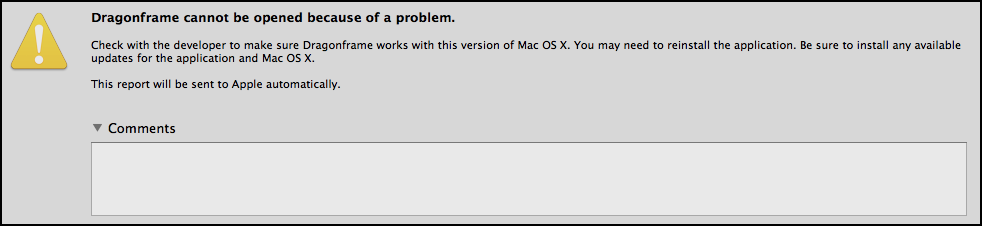
Schaut man sich den Bericht an, steht da etwa so:
Dyld-Fehlermeldung:
Bibliothek nicht geladen:
@executable_path/../Frameworks/libavcodec.dylibBezug genommen von: /Applications/Dragonframe/Dragonframe.app/Contents/MacOS/Dragonframe
Grund: Inkompatible Bibliotheksversion: Dragonframe erfordert Version 55.0.0 oder höher, aber libavcodec.dylib stellt Version 52.0.0 bereit
Das Problem wird durch ein anderes Programm verursacht, das einen globalen Bibliothekspfad einstellt, was eine sehr schlechte Sache ist.
Möglicherweise gibt es mehr als ein Programm, das dies tut, aber wir haben festgestellt, dass ältere Versionen einer Anwendung namens „Tracker“ dies tun. Wenn Sie Tracker Version 4.84 oder älter installiert haben, sollten Sie es deinstallieren und dann Version 4.85 oder neuer installieren, um das Problem zu beheben.
Wenn Sie Tracker noch nie installiert haben, suchen Sie in Ihrer Umgebungs-PLIST-Datei nach „DYLD_LIBRARY_PATH“:
Öffnen Sie ein Terminal (Programme: Dienstprogramme) und geben Sie Folgendes ein:
sudo open ~/.MacOSX/environment.plist
Es wird Sie nach Ihrem Passwort fragen. Dies ist Ihr Maschinenkennwort, mit dem Sie sich anmelden. Es wird Ihnen während der Eingabe nicht angezeigt.
Entfernen Sie im sich öffnenden Editor alles, was „DYLD_LIBRARY_PATH“ sagt.
Hinweis: Dies erfordert möglicherweise XCode. Wenn Sie es nicht haben, müssen Sie diese Datei möglicherweise alternativ wie folgt entfernen:
sudo rm ~/.MacOSX/environment.plist
